PreSonus Studio One 3.5.1
Службата за цифрово аудио Studio One беше пусната наскоро - през 2009 г., а през 2017 г. последната версия е най-новата версия. За толкова кратък период от време програмата вече е станала популярна и се използва както от професионалисти, така и от аматьори за създаване на музика. Точно това са възможностите на Studio One 3, които ще разгледаме днес.
Прочетете още: Софтуер за редактиране на музика
съдържание
- Старт менюто
- Аранжировка
- тетрадка
- Свързващи инструменти
- Браузър и навигация
- Контролен панел
- Поддръжка на MIDI устройства
- Запишете Aduio
- Аудио и MIDI редактор
- автоматизация
- Горещи клавиши от други DAW
- Поддръжка за приставки от трети страни
- достойнство
- недостатъци
- Изтеглете пробна версия на PreSonus Studio One
- Въпроси и отговори
Старт менюто
Когато стартирате, стигнете до прозореца за бърз старт, който можете да изключите в настройките, ако имате нужда от него. Тук можете да изберете проект, с който вече сте работили, и да продължите да се занимавате с него или да създадете нов. Също така в този прозорец има секция с новини и вашия профил.
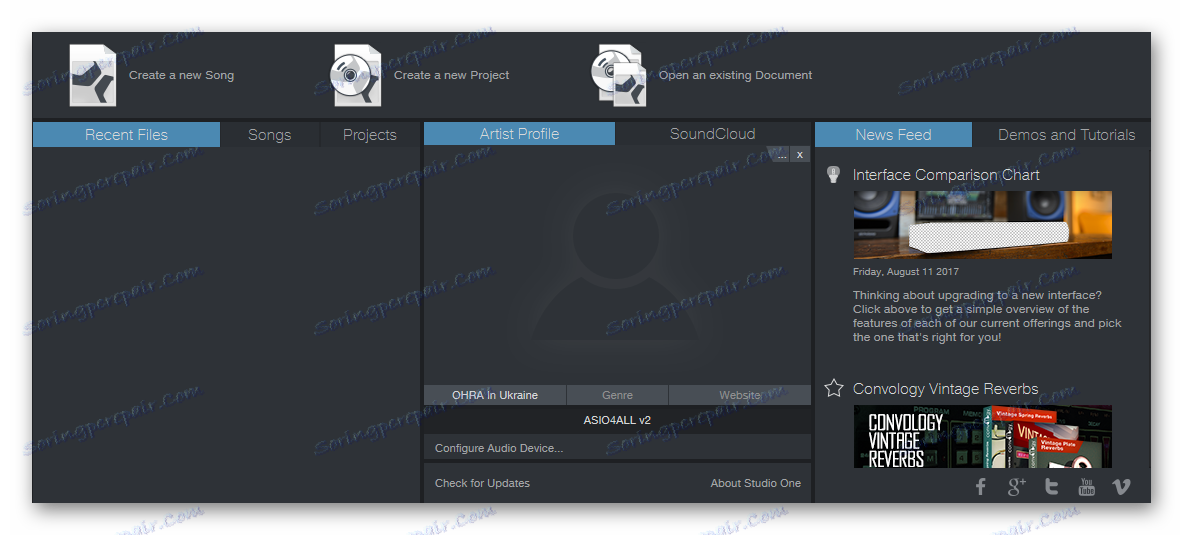
Ако сте избрали да създадете нова песен, пред вас ще се появят няколко шаблона. Можете да изберете стил на песен, да регулирате темпото, продължителността и да посочите пътя, за да запазите проекта.
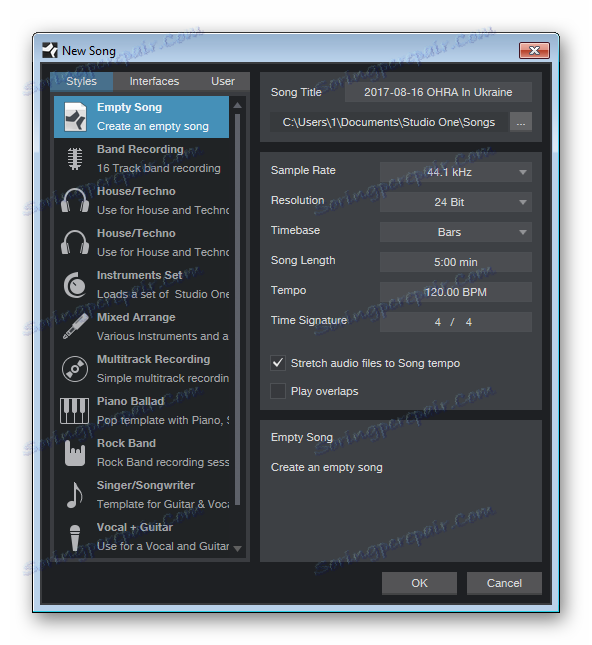
Аранжировка
Този елемент е създаден да създава маркери, благодарение на които можете да разчупите парче на части, например, хор и двойки. За да направите това, не изрежете песента на парчета и създайте нови песни, просто изберете необходимата част и създайте маркер, след което можете да я редактирате отделно.
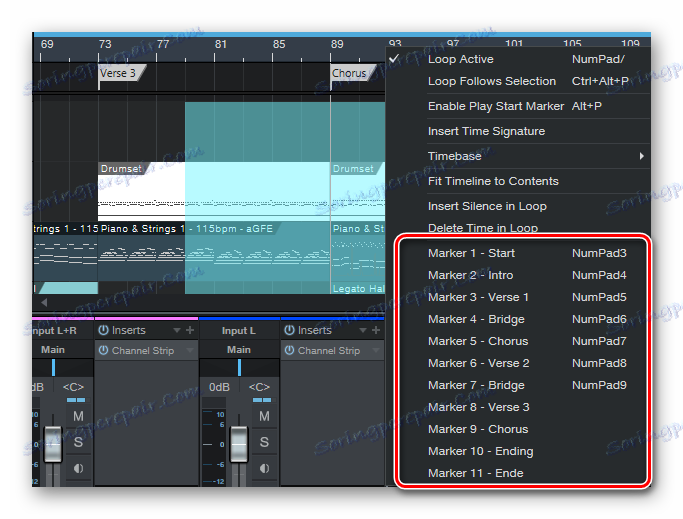
тетрадка
Можете да вземете всяка писта, част от пистата, част и да я прехвърлите на драскотина, където можете да редактирате и съхранявате тези много отделни парчета, без да се намесвате в основния проект. Просто кликнете върху съответния бутон, ще се отвори бележникът и ще можете да го превърнете в ширина, така че да не заема много място.
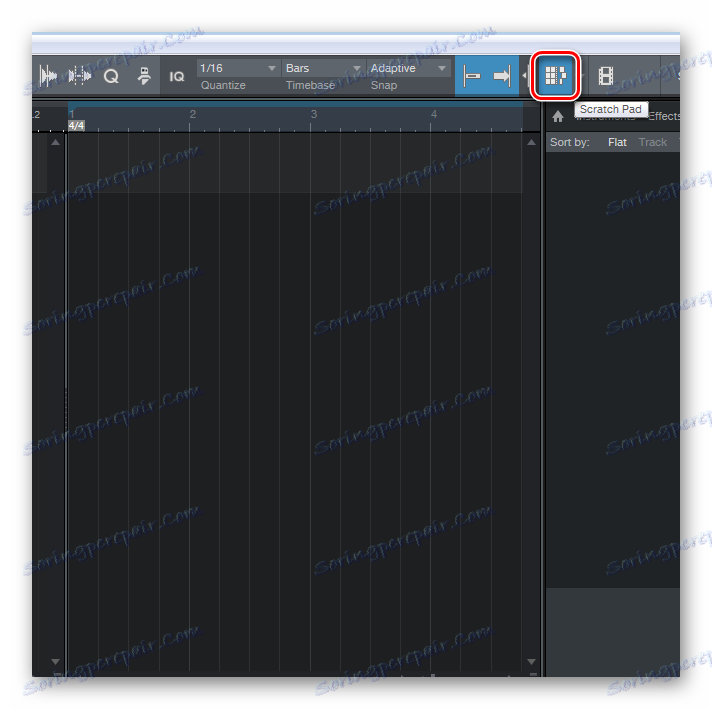
Свързващи инструменти
Можете да създавате сложни звуци с наслагване и разделяне благодарение на Plug-in Multi Instruments. Просто го плъзнете до прозореца с песните за отваряне. След това изберете всички инструменти и ги хвърлете в прозореца на приставката. Сега можете да комбинирате няколко инструмента, за да създадете нов звук.
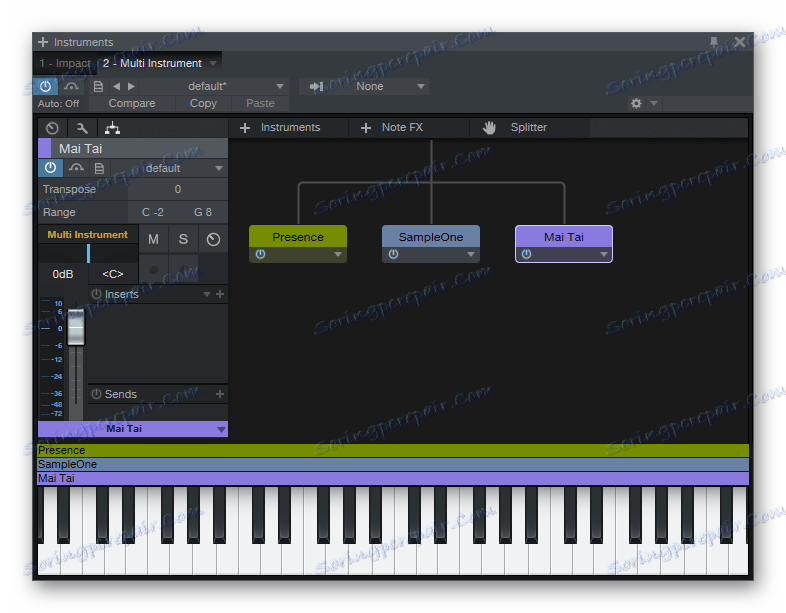
Браузър и навигация
Удобен панел от дясната страна на екрана винаги ще е удобен. Ето всички инсталирани приставки, инструменти и ефекти. Тук можете да търсите проби или цикли. Ако не си спомняте къде се съхранява определен елемент, но знаете името му - използвайте търсенето, като напишете цялото му име или само част от него.
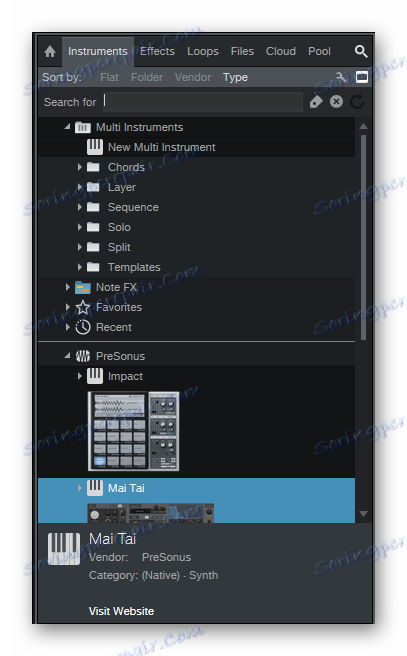
Контролен панел
Този прозорец е направен в същия стил като всички подобни DAW, нищо не е излишно: контрол на песента, запис, метроном, темпо, обем и времева линия.

Поддръжка на MIDI устройства
Можете да свържете хардуера си с компютър и да записвате музика или да го управлявате с програмата. Добавя се ново устройство чрез настройките, където трябва да посочите производителя, модела на устройството, по избор можете да прилагате филтри и да присвоите MIDI канали.
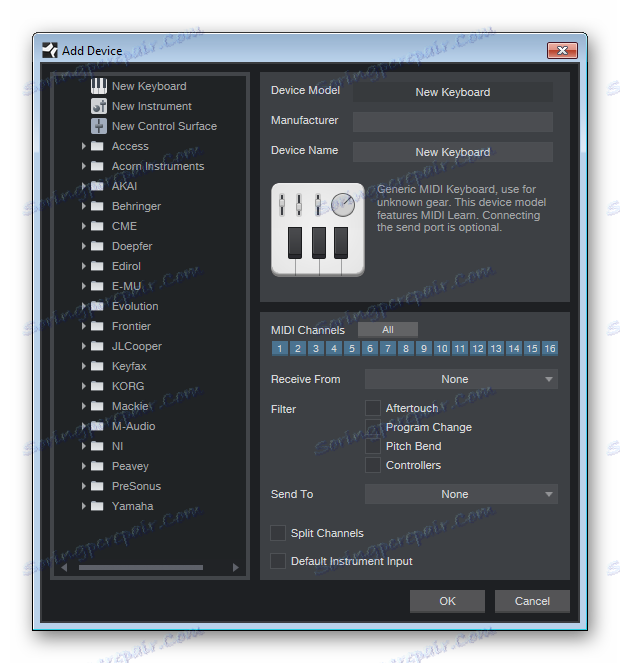
Запишете Aduio
Звукозаписът в Studio One е много лесно. Трябва само да свържете микрофона или друго устройство с компютъра, да го конфигурирате и да започнете процеса. Създайте нова песен и активирайте бутона "Запис" , след което кликнете върху бутона за запис на главния контролен панел. Когато приключите, просто кликнете върху "Спиране", за да спрете процеса.
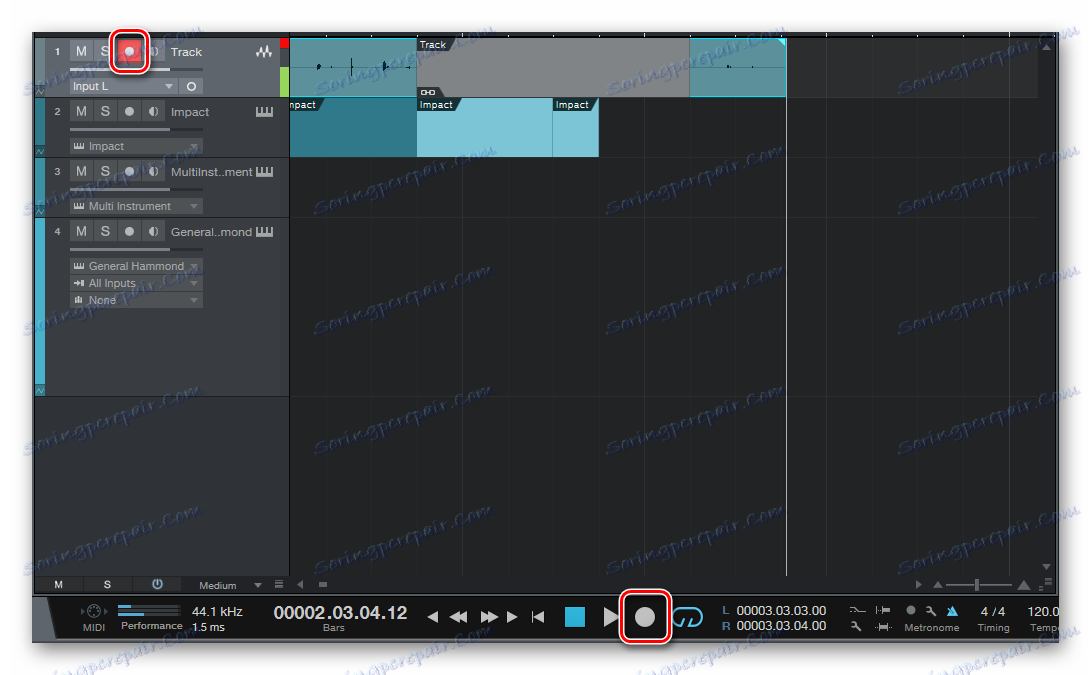
Аудио и MIDI редактор
Всяка песен, независимо дали е аудио или midi, може да бъде редактирана отделно. Просто я кликнете два пъти, след което ще се появи отделен прозорец. В аудио редактора можете да изрежете песен, да я изключите, да изберете стерео или моно режим и да направите още няколко настройки.
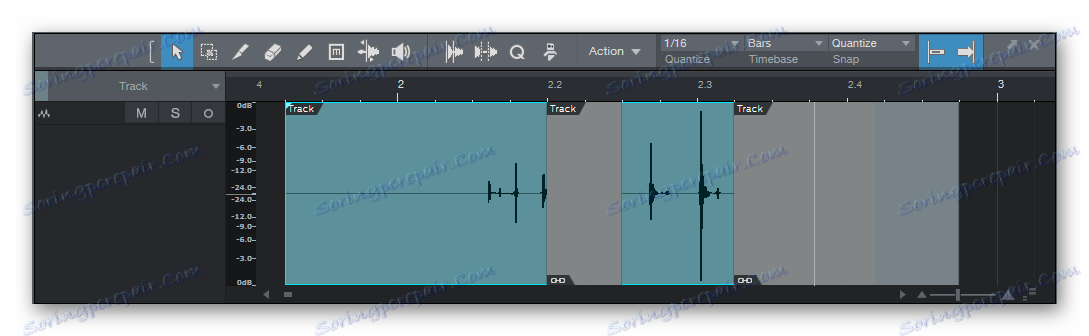
Редакторът MIDI изпълнява едни и същи функции, добавя се само Piano Roll със собствените си настройки.
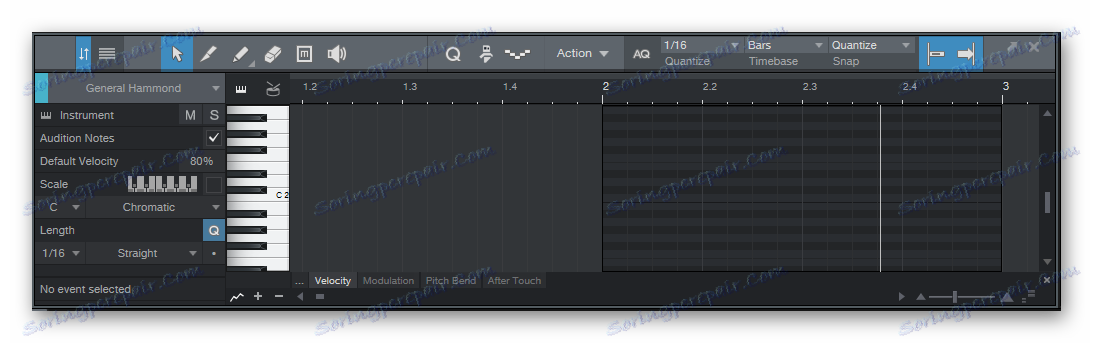
автоматизация
За да изпълните този процес, не е нужно да свързвате отделни приставки към всяка песен, просто кликнете върху инструмента "Paint" в горната част на лентата с инструменти и можете бързо да конфигурирате автоматизацията. Можете да рисувате с линии, криви и други видове подготвени режими
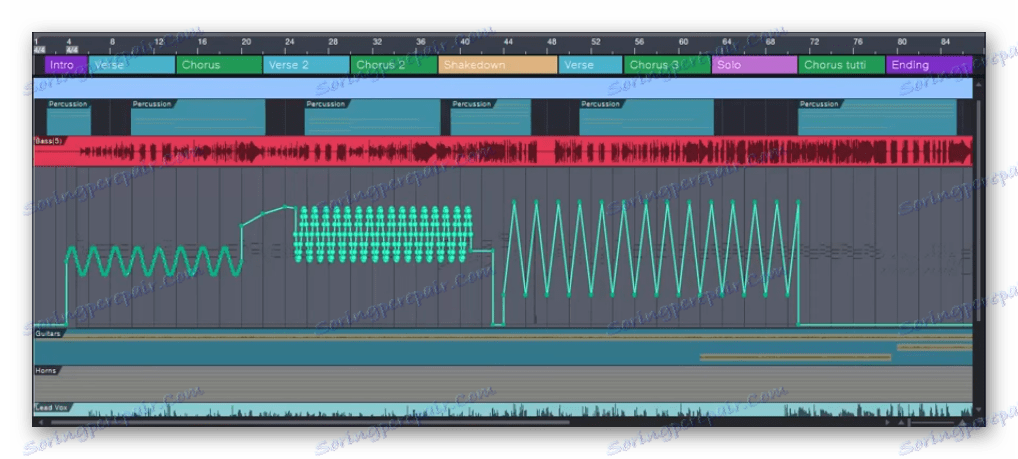
Горещи клавиши от други DAW
Ако преди сте работили в подобна програма и сте решили да преминете към Studio One, препоръчваме ви да разгледате настройките, защото там можете да намерите предварително настроени клавишни комбинации от други работни станции - това значително ще опрости пристрастяването към новата среда.
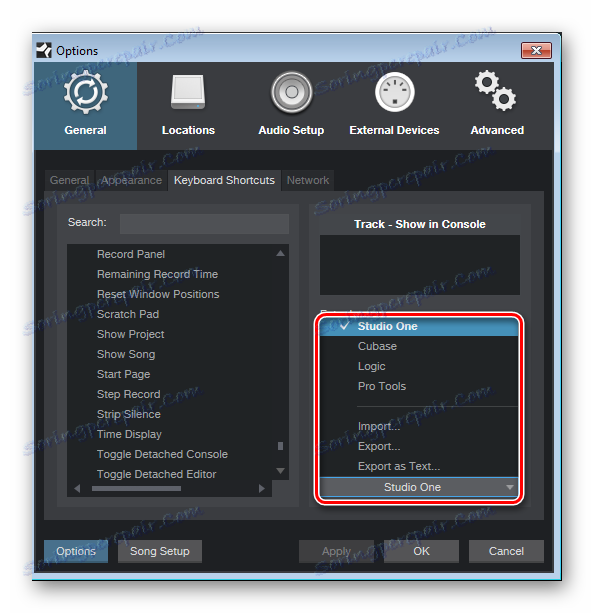
Поддръжка за приставки от трети страни
Подобно на почти всички популярни DAW, Studio Van има възможността да разшири функционалността, като инсталира приставки от трети страни. Можете дори да създадете отделна папка на всяко място, удобно за вас, не непременно в основната директория на програмата. Приставките обикновено заемат много място, така че не ги запушвайте със системния дял. След това можете само да зададете тази папка в настройките и когато стартирате самата програма, тя ще я сканира за наличието на нови файлове.
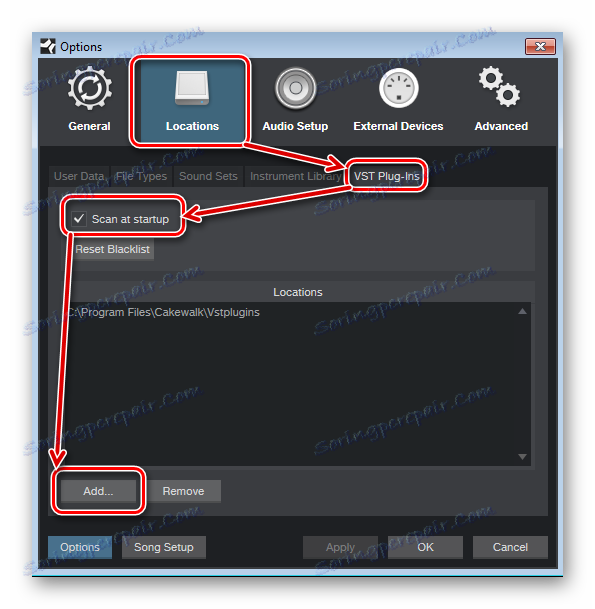
достойнство
- Наличие на безплатна версия за неограничен период от време;
- Инсталираната версия на Prime има малко повече от 150 MB;
- Присвояване на горещи клавиши от други DAW.
недостатъци
- Две пълни версии струват $ 100 и $ 500;
- Липса на руски език.
Благодарение на факта, че разработчиците пускат три версии на Studio One, можете да изберете подходящата за себе си цена за себе си или дори да го изтеглите и използвате абсолютно безплатно, но с някои ограничения и след това решете - си струва да платите такива пари за него или не.
Изтеглете пробна версия на PreSonus Studio One
Изтеглете последната версия на програмата от официалния сайт
